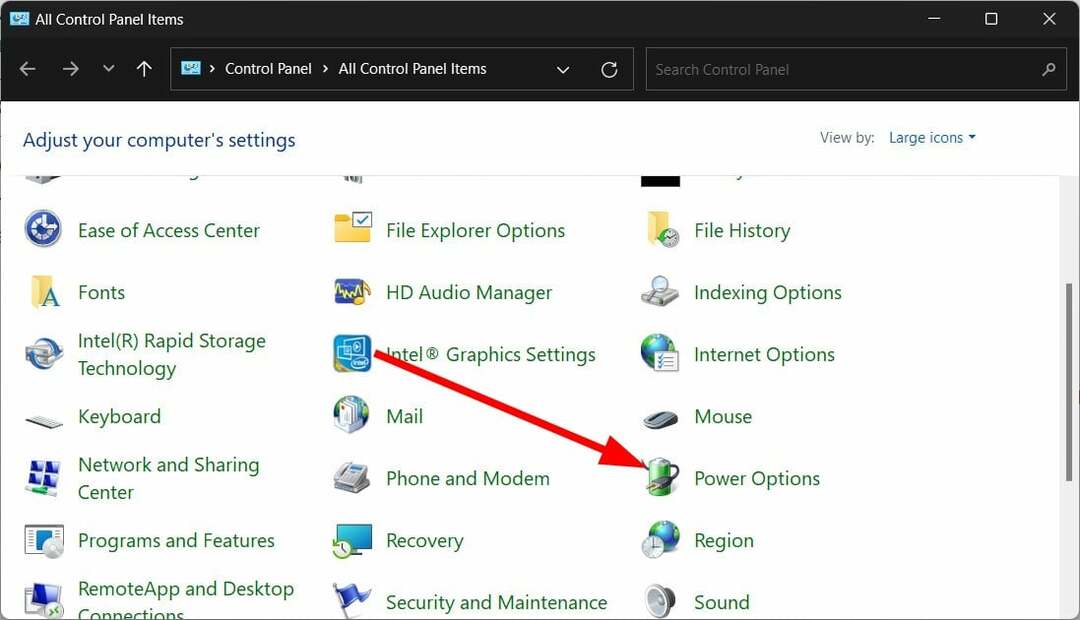Schakel de optimalisaties op volledig scherm uit of pas de grafische instellingen aan
- Genshin Impact is een behoorlijk resource-intensief spel; je moet het een adempauze geven om goed te werken.
- Uw pc moet minimaal voldoen aan de minimale vereisten om probleemloos te kunnen spelen.
- Om het hoge CPU-gebruiksprobleem te verminderen, kunt u proberen alle ongewenste achtergrondtaken te sluiten.

XINSTALLEREN DOOR OP HET DOWNLOADBESTAND TE KLIKKEN
- DriverFix downloaden (geverifieerd downloadbestand).
- Klik Start scan om alle problematische stuurprogramma's te vinden.
- Klik Stuurprogramma's bijwerken om nieuwe versies te krijgen en systeemstoringen te voorkomen.
- DriverFix is gedownload door 0 lezers deze maand.
Genshin Impact is een populaire game waarmee je verschillende personages in een open wereld kunt spelen. Helaas vereist de game een beetje een krachtige CPU om hem te kunnen gebruiken. Er zijn echter
verschillende gebruikers hebben zich gemeld dat ze te maken hebben met het hoge CPU-gebruiksprobleem van Genshin Impact.Welnu, er zijn veel redenen om het probleem met het hoge CPU-gebruik van Genshin Impact te veroorzaken. In deze gids laten we je zien hoe je dit probleem snel kunt oplossen en Genshin Impact zonder problemen kunt spelen. Dus laten we er meteen op ingaan.
Wat veroorzaakt het probleem met het hoge CPU-gebruik van Genshin Impact?
Hier zijn een paar redenen waarom we de meest voorkomende redenen hebben ontdekt waarom het hoge CPU-gebruik van de Genshin Impact wordt geactiveerd.
- Uw pc voldoet niet aan de minimale vereisten: De kans is groot dat de pc waarop je de Genshin Impact-game draait niet voldoet aan de minimale systeemvereisten, waardoor de pc moeite heeft om de game uit te voeren.
- Er zijn meerdere achtergrondtaken: Als je een... hebt een heleboel achtergrondtaken die worden uitgevoerd dan niet alleen deze game, maar je zult ook hoge CPU-gebruiksproblemen tegenkomen met andere apps.
- Optimalisaties op volledig scherm zijn dat niet werkend: vaak werken de optimalisaties op volledig scherm niet goed bij iedereen, wat de reden kan zijn dat het probleem wordt veroorzaakt.
- De game draait op geïntegreerde graphics: misschien heb je dat niet de speciale grafische kaart geselecteerd om het Genshin Impact-spel uit te voeren.
- Het energieplan is niet correct: Misschien heb je het energieplan geselecteerd dat legt meer de nadruk op het sparen van de batterij.
Hoe kan ik het probleem met het hoge CPU-gebruik van Genshin Impact oplossen?
- Wat veroorzaakt het probleem met het hoge CPU-gebruik van Genshin Impact?
- Hoe kan ik het probleem met het hoge CPU-gebruik van Genshin Impact oplossen?
- 1. Stop met het overklokken van uw pc
- 2. Werk het GPU-stuurprogramma bij
- 3. Weergave-instellingen wijzigen
- 4. Wijzig het energieplan
- 5. Wijzig grafische instellingen in de game
- 6. Schakel optimalisaties op volledig scherm uit
- 7. Sluit alle onnodige achtergrondtaken
1. Stop met het overklokken van uw pc
Als je bent overkloksoftware gebruiken, u moet ervoor zorgen dat uw pc niet wordt overklokt. Hoewel overklokken uw pc dwingt om de prestaties van resource-intensieve apps en games zoals Genshin Impact te verbeteren, kan dit ook leiden tot een hoog CPU-gebruik.
Schakel elke overkloktoepassing op uw pc uit en voer het spel uit om te zien of dit het probleem met het hoge CPU-gebruik van de Genshin Impact oplost.
2. Werk het GPU-stuurprogramma bij
- Open de Begin menu door op te drukken Winnen sleutel.
- Open Apparaat beheerder.

- Vouw de Beeldschermadapter sectie.

- Open je GPU-stuurprogramma.
- Schakel over naar de Bestuurder tabblad.

- Klik op de Stuurprogramma bijwerken keuze.

- Selecteer Zoek automatisch naar stuurprogramma's keuze.
- Volg de aanwijzingen op het scherm om het stuurprogramma bij te werken.
U kunt het stuurprogramma op uw pc bijwerken met behulp van de bovenstaande methode vanuit Apparaatbeheer. Maar deze methode is niet haalbaar als u meerdere stuurprogramma's moet bijwerken.
In dat geval raden we u aan om te vertrouwen op een speciale driver-updater genaamd DriverFix. Met de tool kunt u eenvoudig meerdere stuurprogramma's bijwerken, geplande stuurprogrammascans uitvoeren, stuurprogrammaback-ups maken en nog veel meer.

DriverFix
Vereenvoudig het updateproces en laat DriverFix in een mum van tijd de nieuwste driveropties vinden.3. Weergave-instellingen wijzigen
- druk de Winnen + I toetsen om de Instellingen menu.
- Klik op Weergave.

- Selecteer Afbeeldingen.

- Kiezen Desktop-app van de Kies een app om de voorkeur in te stellen laten vallen.
- Selecteer de Genshin Impact EXE bestand.
- Tik op Opties voor het spel.

- Selecteer de speciale GPU.

- Klik op Redden.
- Start uw pc opnieuw op en controleer of dit het probleem oplost of niet.
- 0x89240101 Fout op Age of Empires: 5 manieren om het te repareren
- 0x89245102 Minecraft-fout: de beste manier om het probleem op te lossen
- Steam_api.dll: wat is het en hoe repareer je het als het ontbreekt
- Civ 6 blijft crashen? Hoe het te stoppen in 4 stappen
4. Wijzig het energieplan
- druk de Winnen sleutel om de te openen Begin menu.
- Open Controlepaneel.
- Selecteer Energie opties.

- Kiezen Hoge performantie energie plan.

Expert-tip:
GESPONSORD
Verouderde stuurprogramma's zijn de belangrijkste reden voor fouten en systeemproblemen. Als sommige van uw bestanden ontbreken of crashen, kan een geautomatiseerde oplossing zoals DriverFix kan deze problemen in slechts een paar klikken oplossen. En het is ook lichtgewicht op uw systeem!
Wanneer u het krachtige batterijplan selecteert, zorgt u ervoor dat alle bronnen optimaal worden gebruikt om de Genshin Impact-game uit te voeren, waardoor het probleem met het hoge CPU-gebruik wordt verminderd.
5. Wijzig grafische instellingen in de game
- Start de Genshin-effect spel.
- Klik op Instellingen.

- Selecteer Afbeeldingen.

- Tweak de onderstaande instellingen zoals vermeld:
- Grafische kwaliteit: Laag
- Weergavemodus: Volledig scherm of de oorspronkelijke resolutie
- FPS: 60
- V-Sync: Open
- Resolutie weergeven: 1,1 of 0,8
- Schaduw kwaliteit: Laag
- Visuele effecten: Laag
- SFX-kwaliteit: Laag
- Algemene instellingen: Laag
- Anti-aliasing: SMAA
- Bewegingsonscherpte: Dichtbij
De bovenstaande instellingen helpen je om het spel uit te voeren met behulp van magere bronnen, waardoor de CPU even kan pauzeren en op zijn beurt het probleem met het hoge CPU-gebruik kan oplossen.
6. Schakel optimalisaties op volledig scherm uit
- Klik met de rechtermuisknop op de Genshin Impact-bureaubladpictogram.
- Selecteer Eigenschappen.
- Schakel over naar de Compatibiliteit tabblad.
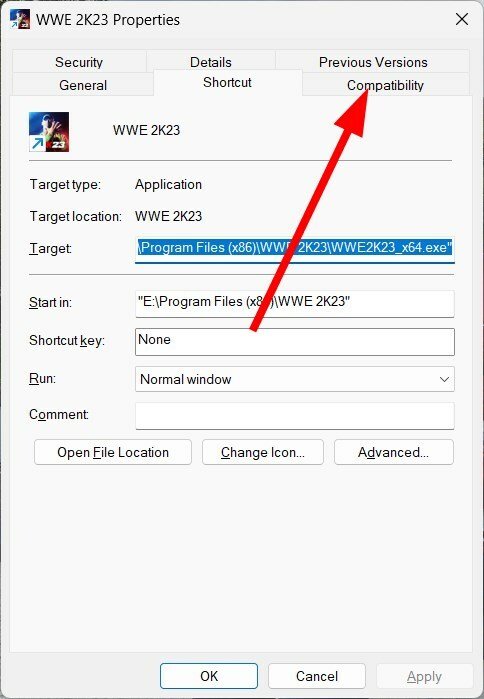
- Controleer de Optimalisatie op volledig scherm uitschakelen keuze.

- Klik Toepassen En OK.
- Herstarten uw pc.
Soms verbetert de optimalisatie op volledig scherm de gameplay niet, maar verslechtert deze in plaats daarvan voor u en resulteert dit in een hoog CPU-gebruik, wat ook kan gebeuren met de Genshin Impact-game. Probeer de optimalisaties voor volledig scherm uit te schakelen en controleer of dit het probleem oplost.
7. Sluit alle onnodige achtergrondtaken
- druk op Ctrl + Verschuiving + Esc knoppen om de Taakbeheer.
- Schakel over naar de Processen tabblad.

- Selecteer de ongewenste processen, een voor een, en druk op de Einde taak knop bovenaan.

Je moet er ook voor zorgen dat er niet veel achtergrondtaken of -processen worden uitgevoerd, omdat dit de spelprestaties zal beïnvloeden en het CPU-gebruik zal verhogen.
Dat is het van ons in deze gids. Je kunt ook proberen de nieuwste Windows-update te installeren of de game bij te werken om het probleem op te lossen, omdat dit Genshin Impact-probleem met een hoog CPU-gebruik te wijten kan zijn aan een bug.
Onze gids legt goed uit hoe je dat kunt verwijder Genshin Impact van uw pc. Bovendien, als de Genshin Impact-game is laggy op je pc, hebben we enkele aanpassingen die de prestaties kunnen verbeteren.
Als de spel controleert niet op updates, moet u onze gids raadplegen die tien effectieve oplossingen biedt om het probleem op te lossen.
Laat ons in de reacties hieronder weten welke van de bovenstaande oplossingen het probleem met het hoge CPU-gebruik van de Genshin Impact voor u heeft opgelost.
Nog steeds problemen? Repareer ze met deze tool:
GESPONSORD
Sommige problemen met stuurprogramma's kunnen sneller worden opgelost door een speciale tool te gebruiken. Als u nog steeds problemen heeft met uw stuurprogramma's, hoeft u alleen maar te downloaden DriverFix en zet het in een paar klikken aan de gang. Laat het daarna overnemen en herstel al uw fouten in een mum van tijd!